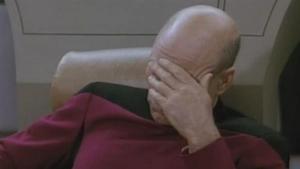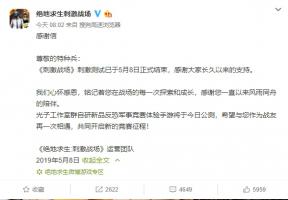快手如何删除视频片段?
2018-10-29 00:00:00 浏览:2413 作者:管理员
快手如何删除视频片段?很多小伙伴在使用快手上传一段视频中会有一些自己不想要的片段,该如何办呢?下面,小编就为大家介绍下快手删除视频片段方法。
打开快手App,进入视频录制界面,点击【录制】按钮,

开始录制视频,点击按钮就会暂停录制,再次点击就会继续录制视频。在录制按钮中可以看到分段,表明这个是一段一段的视频,小编这里连续录制了三段。

如果想要删除当下录制的视频片段,可以点击【删除】按钮,这段视频会出现一闪一闪的状态,

我们再次点击【删除】按钮,这样就能成功删除视频了,

注意:此操作只能删除最后录制的一段视频,想要删除之前录制的视频就要进行剪辑。
在当前界面点击指示选项,如图,

进入视频编辑界面,点击右侧底部的【三】按钮,然后点击【剪切】按钮,

开始裁剪视频,裁剪完成后点击【√】即可。

编以上就是小编为大家介绍的快手删除视频片段方法。更多相关方法敬请关注系统之家。)